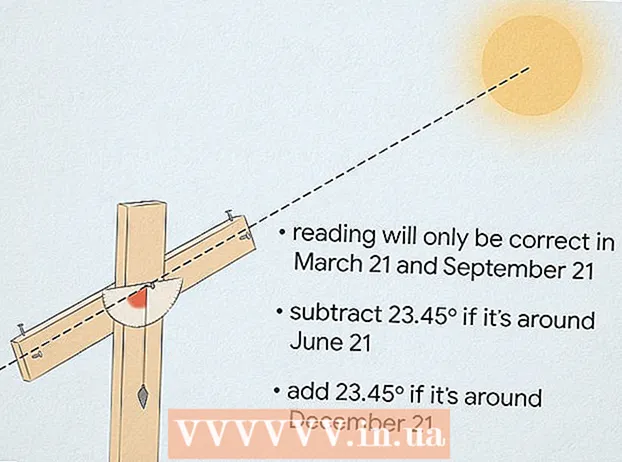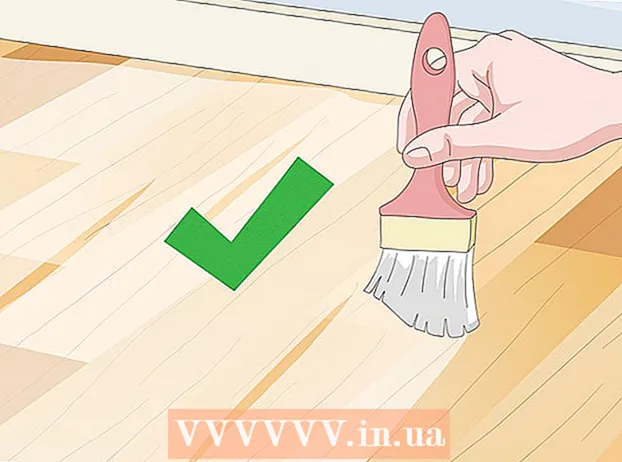Autors:
Virginia Floyd
Radīšanas Datums:
12 Augusts 2021
Atjaunināšanas Datums:
1 Jūlijs 2024

Saturs
Šajā rakstā tiks parādīts, kā izrakstīties no sava Gmail konta. To var izdarīt Gmail vietnē un iPhone un iPad lietotnē Gmail. Android ierīcē varat izrakstīties no Gmail konta tikai tad, ja šis konts netika izmantots ierīces iestatīšanai; tomēr, lai dzēstu kontu, ar kuru ierīce tika konfigurēta, jums jāveic rūpnīcas atiestatīšana.
Soļi
1. metode no 3: datorā
 1 Atveriet savu Gmail iesūtni. Dodieties uz vietni https://www.gmail.com/. Tiks atvērta jūsu Gmail iesūtne.
1 Atveriet savu Gmail iesūtni. Dodieties uz vietni https://www.gmail.com/. Tiks atvērta jūsu Gmail iesūtne.  2 Noklikšķiniet uz sava profila ikonas. Tas izskatās kā aplis un atrodas lapas augšējā labajā pusē. Tiks atvērta nolaižamā izvēlne.
2 Noklikšķiniet uz sava profila ikonas. Tas izskatās kā aplis un atrodas lapas augšējā labajā pusē. Tiks atvērta nolaižamā izvēlne. - Ja jums nav profila attēla, šī ikona parādīsies kā jūsu vārda pirmais burts uz krāsaina fona.
 3 Klikšķiniet uz Ej ārā. Tas atrodas nolaižamās izvēlnes apakšējā labajā stūrī. Tādējādi jūs izrakstīsities no sava Gmail konta (un citiem Gmail kontiem savā datorā) un atvērsit lapu Atlasīt kontu.
3 Klikšķiniet uz Ej ārā. Tas atrodas nolaižamās izvēlnes apakšējā labajā stūrī. Tādējādi jūs izrakstīsities no sava Gmail konta (un citiem Gmail kontiem savā datorā) un atvērsit lapu Atlasīt kontu.  4 Klikšķiniet uz Dzēst. Šī saite atrodas lapas apakšā.
4 Klikšķiniet uz Dzēst. Šī saite atrodas lapas apakšā.  5 Klikšķiniet uz X blakus kontam. Šī poga parādīsies blakus kontam, kuru vēlaties noņemt no pārlūkprogrammas saglabāto kontu saraksta.
5 Klikšķiniet uz X blakus kontam. Šī poga parādīsies blakus kontam, kuru vēlaties noņemt no pārlūkprogrammas saglabāto kontu saraksta.  6 Klikšķiniet uz Jā, dzēstkad tiek prasīts. Tādējādi konts tiks noņemts no jūsu pārlūkprogrammā saglabāto kontu saraksta. Lai vēlreiz pierakstītos pakalpojumā Gmail, ievadiet savu e -pasta adresi un paroli.
6 Klikšķiniet uz Jā, dzēstkad tiek prasīts. Tādējādi konts tiks noņemts no jūsu pārlūkprogrammā saglabāto kontu saraksta. Lai vēlreiz pierakstītos pakalpojumā Gmail, ievadiet savu e -pasta adresi un paroli.
2. metode no 3: iPhone
 1 Atveriet lietotni Gmail. Tās ikona izskatās kā sarkans burts “M” uz balta fona. Tiks atvērta jūsu pastkaste.
1 Atveriet lietotni Gmail. Tās ikona izskatās kā sarkans burts “M” uz balta fona. Tiks atvērta jūsu pastkaste.  2 Klikšķiniet uz ☰. Tas atrodas ekrāna augšējā kreisajā stūrī. Tiks atvērta uznirstošā izvēlne.
2 Klikšķiniet uz ☰. Tas atrodas ekrāna augšējā kreisajā stūrī. Tiks atvērta uznirstošā izvēlne.  3 Noklikšķiniet uz ikonas
3 Noklikšķiniet uz ikonas  . Tas atrodas virs izvēlnes sadaļas Iesūtne augšējā labā stūra. Tiks atvērta nolaižamā izvēlne.
. Tas atrodas virs izvēlnes sadaļas Iesūtne augšējā labā stūra. Tiks atvērta nolaižamā izvēlne.  4 Klikšķiniet uz Kontu pārvaldība. Šo opciju atradīsit izvēlnes pēdējā kontā.
4 Klikšķiniet uz Kontu pārvaldība. Šo opciju atradīsit izvēlnes pēdējā kontā.  5 Klikšķiniet uz Mainīt. Tas atrodas ekrāna augšējā labajā stūrī.
5 Klikšķiniet uz Mainīt. Tas atrodas ekrāna augšējā labajā stūrī.  6 Klikšķiniet uz Dzēst. Šo pogu atradīsit blakus kontam, no kura vēlaties izrakstīties.
6 Klikšķiniet uz Dzēst. Šo pogu atradīsit blakus kontam, no kura vēlaties izrakstīties.  7 Klikšķiniet uz Dzēstkad tiek prasīts. Tas izdzēsīs jūsu kontu un atgriezīsies iepriekš pierakstītajā kontā (ja tāds ir) vai konta pieteikšanās ekrānā.
7 Klikšķiniet uz Dzēstkad tiek prasīts. Tas izdzēsīs jūsu kontu un atgriezīsies iepriekš pierakstītajā kontā (ja tāds ir) vai konta pieteikšanās ekrānā.  8 Klikšķiniet uz Gatavs. Tas atrodas ekrāna augšējā kreisajā stūrī. Jūsu konts ir noņemts no lietotnes Gmail.
8 Klikšķiniet uz Gatavs. Tas atrodas ekrāna augšējā kreisajā stūrī. Jūsu konts ir noņemts no lietotnes Gmail.
3. metode no 3: Android ierīcē
 1 Atveriet lietotni Iestatījumi
1 Atveriet lietotni Iestatījumi  . Sākuma ekrānā vai lietotņu atvilktnē noklikšķiniet uz zobrata ikonas vai vairākiem slīdņiem.
. Sākuma ekrānā vai lietotņu atvilktnē noklikšķiniet uz zobrata ikonas vai vairākiem slīdņiem.  2 Dodieties uz sadaļu "Konti". Jūs to atradīsit ekrāna augšdaļā.
2 Dodieties uz sadaļu "Konti". Jūs to atradīsit ekrāna augšdaļā. - Samsung Galaxy tālrunī, iespējams, būs jāpieskaras Konti.
 3 Klikšķiniet uz Google. Tiks atvērta sadaļa Google konti.
3 Klikšķiniet uz Google. Tiks atvērta sadaļa Google konti.  4 Izvēlieties kontu. Noklikšķiniet uz konta, no kura vēlaties izrakstīties.
4 Izvēlieties kontu. Noklikšķiniet uz konta, no kura vēlaties izrakstīties. - Jūs nevarat izrakstīties no Google konta, kas tika izmantots jūsu Android ierīces iestatīšanai.
 5 Noklikšķiniet uz ikonas ⋮. Tas atrodas ekrāna augšējā labajā stūrī. Tiks atvērta nolaižamā izvēlne.
5 Noklikšķiniet uz ikonas ⋮. Tas atrodas ekrāna augšējā labajā stūrī. Tiks atvērta nolaižamā izvēlne.  6 Klikšķiniet uz Izdzēsiet savu kontu. Tādējādi Google konts tiks dzēsts no Android ierīces un visām lietotnēm, kas to izmanto, tostarp no Gmail.
6 Klikšķiniet uz Izdzēsiet savu kontu. Tādējādi Google konts tiks dzēsts no Android ierīces un visām lietotnēm, kas to izmanto, tostarp no Gmail.